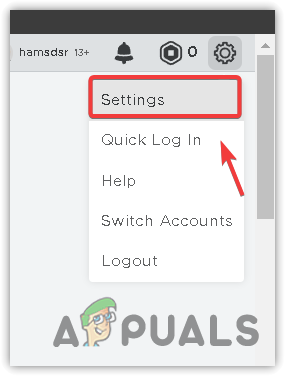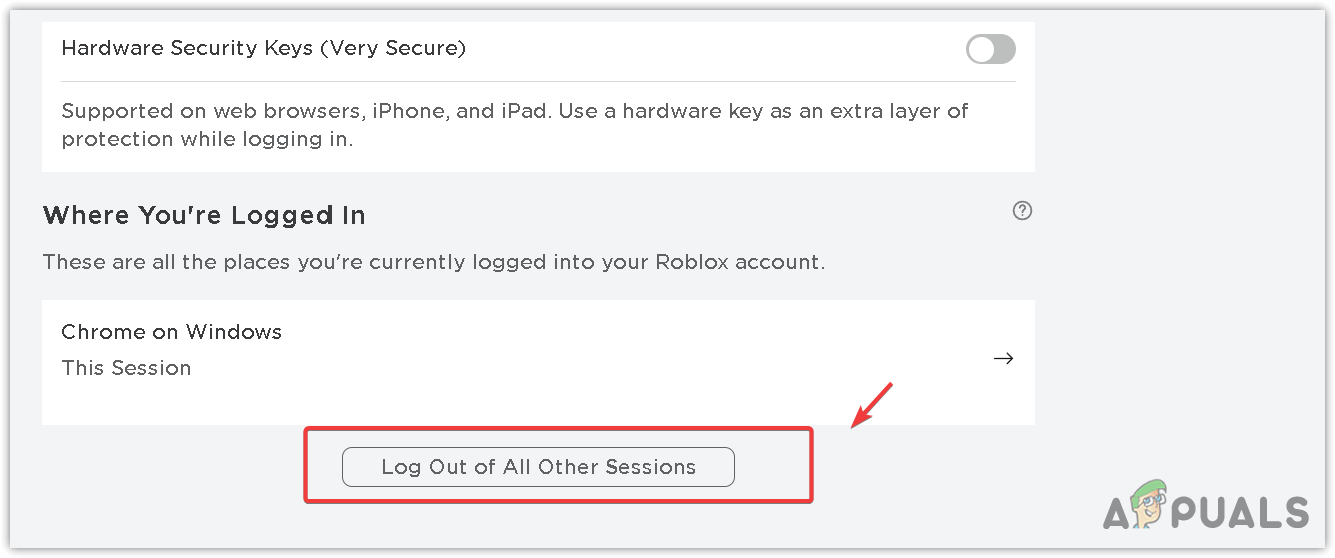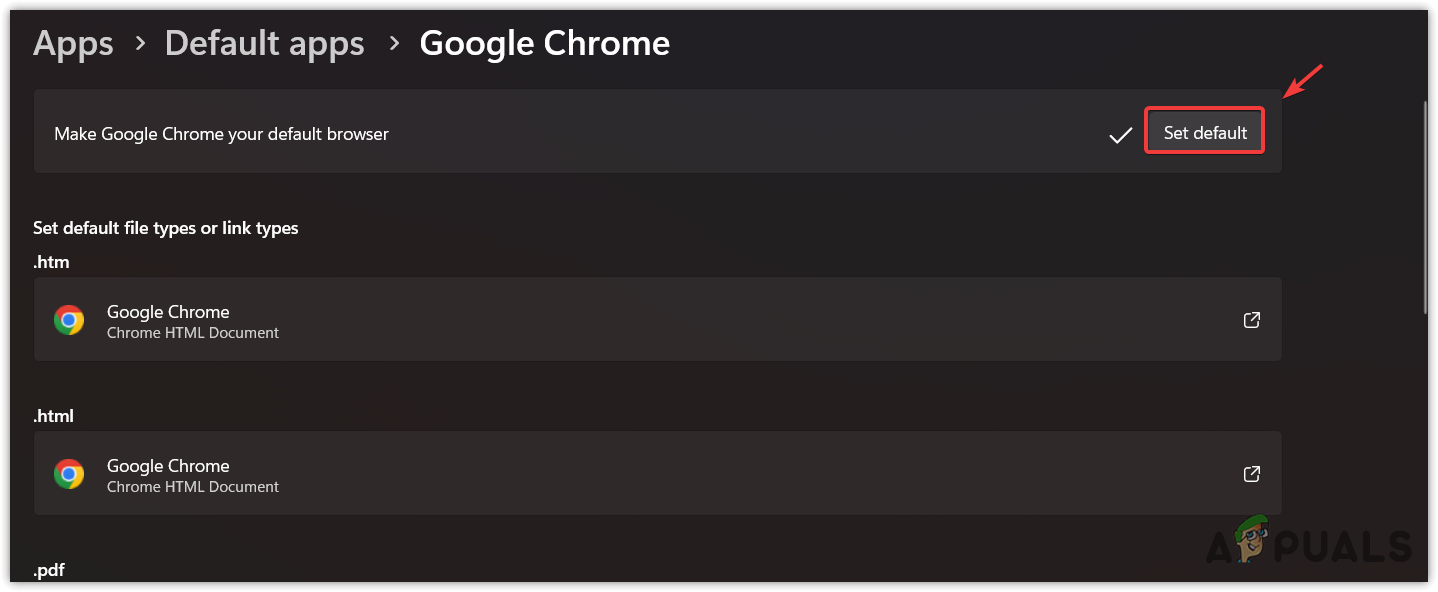So beheben Sie schnell den Roblox-Fehlercode 264 und spielen weiter
Der Roblox-Fehlercode 264, der „Dasselbe Konto wurde mit einem anderen Gerät gestartet“ bedeutet, weist darauf hin, dass von einem anderen Gerät aus auf Ihr Roblox-Konto zugegriffen und ein Spiel gestartet wurde. Daher können Sie dem Server zu diesem Zeitpunkt nicht beitreten.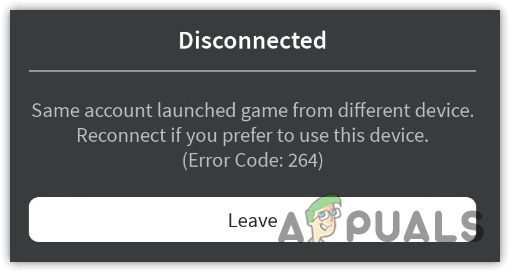
Die Botschaft scheint eindeutig zu sein, nicht wahr? In Ihrem Fall sind Sie jedoch möglicherweise allein auf Ihrem Gerät angemeldet. Selbst wenn Sie bei mehreren Geräten angemeldet sind, sollte dieser Fehler nicht auftreten, da Sie auf diesen Geräten nicht aktiv spielen. In diesem Leitfaden analysieren wir die Ursachen und Lösungen für dieses Problem.
Mehrere Faktoren können zu diesem Problem beitragen. Beginnen wir mit den grundlegenden Schritten zur Fehlerbehebung. Stellen Sie zunächst sicher, dass Sie über eine stabile Internetverbindung verfügen, da Verbindungsprobleme zu Schwierigkeiten beim Versuch, den Server zu erreichen, führen können. Starten Sie dann Ihren Computer und den Roblox-Client mehrmals neu, da dieser Fehler auch auf einen Fehler zurückzuführen sein kann.
Schauen wir uns nun die detaillierteren Lösungen für diesen Fehler an.
1. Warten Sie 2-3 Minuten, bevor Sie einem anderen Spiel beitreten
Es ist ratsam, mindestens ein paar Minuten zu warten, bevor Sie in ein anderes Spiel einsteigen. Diese Vorsichtsmaßnahme ist notwendig, da der zu schnelle Beitritt zu einem anderen Spiel nach dem Verlassen des ersten Spiels den Fehlercode 264 auslösen kann, insbesondere wenn Sie zu den Letzten gehörten, die den Server verlassen haben.
Gut gestaltete Roblox-Spiele verwenden die Funktion game:BindToClose(), die aktiviert wird, wenn keine Spieler mehr auf dem Server sind. Diese Funktion unterbricht das Schließen des Servers für mindestens 30 Sekunden – oder länger, abhängig von der Datenmenge, die vor dem Herunterfahren des Servers gespeichert werden muss.
Daher kann der Beitritt zu einem neuen Spiel direkt nach dem Beenden des alten Spiels – während der vorherige Server noch Ihre Daten speichert – zur Anzeige dieser Fehlermeldung führen und den Datenspeichervorgang unterbrechen. Um dies zu verhindern, geben Sie dem Server mindestens 2 Minuten Zeit, um Ihre Daten zu speichern, bevor Sie ein neues Spiel starten.
Darüber hinaus sind Roblox-Server so strukturiert, dass sie das Verlassen aller Benutzer ausreichend bestätigen und so sicherstellen, dass Spieler sicher wieder beitreten oder sich für ein anderes Spiel entscheiden können, bevor der Server geschlossen wird.
2. Überprüfen Sie den Roblox-Serverstatus
Auch Probleme mit den Roblox-Servern selbst können den Fehlercode 264 verursachen. Es ist ratsam, den Status des Roblox-Servers zu überprüfen, wenn dieses Problem auftritt.
Sie können den Status überprüfen, indem Sie den Beamten besuchen Roblox-Twitter-Konto. Sollten Sie Hinweise zur Serverwartung finden, warten Sie, bis die Server wieder normal funktionieren. Alternativ können Sie Foren wie Reddit durchsuchen, um zu sehen, ob andere Benutzer ähnliche Probleme haben.
Wenn bei mehreren Benutzern derselbe Fehler auftritt, deutet dies darauf hin, dass das Problem auf der Seite von Roblox liegt. In solchen Fällen bleibt Ihnen nur geduldig abzuwarten, bis das Problem behoben ist.
3. Melden Sie sich von Ihren anderen Geräten ab
Die Richtlinien von Roblox verhindern, dass mehrere Anmeldungen bei demselben Konto gleichzeitig aktiv ein Spiel spielen. Wenn Ihr Konto von Freunden oder Familienmitgliedern auf einem anderen Gerät verwendet wird, können Sie zu diesem Zeitpunkt nicht spielen. Um sicherzustellen, dass der Fehler dadurch nicht verursacht wird, melden Sie sich von allen anderen Geräten ab.
- Greifen Sie auf die Roblox-App zu oder besuchen Sie die Website.
- Gehen Sie zu „Einstellungen“ in der oberen rechten Ecke.

- Wählen Sie Sicherheit und scrollen Sie zum Ende der Seite.
- Klicken Sie auf „Von allen anderen Sitzungen abmelden“.

- Überprüfen Sie anschließend erneut, ob der Fehler vorliegt.
4. Wechseln Sie den Browser
Wenn Sie über einen Webbrowser auf Roblox-Spiele zugreifen, liegt das Problem möglicherweise an den Roblox-Cache-Dateien, die diesen Fehler verursachen könnten.
Cache-Dateien speichern häufig besuchte Webseiten. Manchmal können diese Dateien beschädigt werden oder die Webseitendaten sind veraltet, was zu verschiedenen Fehlern führen kann. Um dieses Problem zu beheben, können Sie entweder den Cache leeren oder einen anderen Browser ausprobieren.
Wir empfehlen, den Browser zu wechseln, da sich diese Lösung für mehrere betroffene Benutzer als effektiv erwiesen hat. Wenn Sie jedoch lieber den Cache bereinigen möchten, steht Ihnen diese Option zur Verfügung.
- Laden Sie einen neuen Browser herunter und wählen Sie aus unseren Empfehlungen in den Top 7 der besten Webbrowser aus.
- Fahren Sie nach dem Herunterladen mit der Installation fort.
- Navigieren Sie in Ihrem System zu den Standard-App-Einstellungen und legen Sie Ihren neuen Browser als Standard fest.

- Öffnen Sie dann die Roblox-Website im neu installierten Browser.
- Melden Sie sich bei Ihrem Konto an, um festzustellen, ob der Fehlercode 264 behoben wurde.
5. Einspruch gegen ein Verbot
Der Fehlercode 264 könnte auch als Folge eines Verbots oder einer Warnung der Moderatoren wegen Verstoßes gegen die Allgemeinen Geschäftsbedingungen von Roblox auftreten. Wenn Sie der Meinung sind, dass das Verbot ungerecht ist, und Berufung einlegen möchten, können Sie eine E-Mail an appeals@roblox.com senden.
Das Moderationsteam wird Ihr Konto überprüfen und so schnell wie möglich eine Antwort geben. Wenn kein Verstoß gegen die Allgemeinen Geschäftsbedingungen festgestellt wird, können Sie mit der Wiederherstellung Ihres Kontos rechnen.